네이버에서 QR코드를 쉽게 만들 수 있는 방법이 있어서 소개드립니다. QR코드를 통해서 명함, 초대장, 와이파이, 쿠폰 등을 제작할 수 있을 뿐만 아니라 사이트 링크 공유, 사진 및 동영상 공유 등 다양한 기능을 활용할 수 있습니다.

목차
1. 네이버 QR코드
QR코드는 여러 가지 링크, 사진, 동영상을 보여주는 매개체로써 다양하게 활용되고 있습니다.
카페에서는 QR코드를 통해서 wifi에 간편하게 연결할 수 있게 도와줍니다. 또는 초대장이나 쿠폰을 간편하게 QR코드로 만들어서 보낼 수도 있습니다.
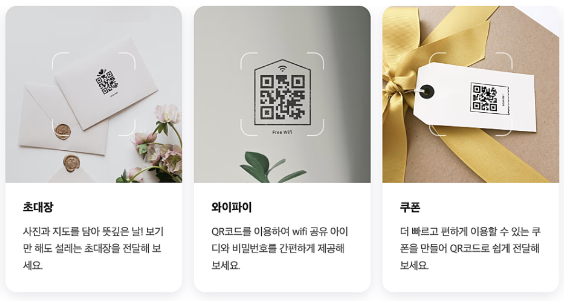
다양한 QR코드를 활용하기 위해서 QR코드를 만드는 방법에 대해서 오늘 제대로 알아보겠습니다.
네이버 등 검색엔진에서 네이버 QR코드 만들기를 검색하면 다음과 같이 나옵니다.
네이버 QR코드를 클릭하면 됩니다.

아래 네이버 QR코드 만들 수 있는 사이트로 바로 이동할 수 있는 링크를 걸어두었습니다. 하지만 설명을 끝까지 보시고 들어가 보시는 것을 권장드립니다. 바로가기 링크는 글 제일 아래쪽에도 걸어두었습니다.
▼ ▼ ▼ ▼ ▼
네이버 QR코드 사이트에 들어가서 QR코드 생성하기 위해서는 아래와 같이 코드 생성이라는 글자를 클릭하면 됩니다.

2. 코드 생성
1) 코드 디자인
가) 기본형
5가지의 디자인을 선택하여 자신만의 개성 강한 QR코드를 만들 수 있습니다.
- 코드 스타일 선택: 기본형, 라운드형, 원형, 부드러운 형의 네 가지 유형을 선택할 수 있습니다.
- 스킨 스타일 선택: 기본적으로 빨주노초파남보검의 8가지 색상으로 스킨 색상을 설정할 수 있습니다. 선택된 색상을 클릭하면 좀 더 디테일한 색상으로 변경가능합니다.
- 중앙 로고 삽입: QR코드 중앙에 자신만의 로고나 사진을 삽입할 수 있습니다.
- 문구 첨부: QR코드 위/아래에 문구를 넣을 수 있습니다.(최대 11자까지 입력할 수 있습니다.)
- 문구 컬러 선택: 문구 색상을 선택할 수 있습니다. 역시 빨주노초파남보검의 8색 중 선택가능합니다. 선택된 색상을 클릭하면 좀 더 디테일한 색상으로 변경가능합니다.
나) 스킨형
기본형과 동일하나 하나의 선택사항이 더 늘어납니다. 바로 QR코드 테두리를 두르고 있는 스킨 모양입니다.
다양한 모양의 스킨 모양을 선택할 수 있습니다. 직접 모양을 만들 수도 있습니다.
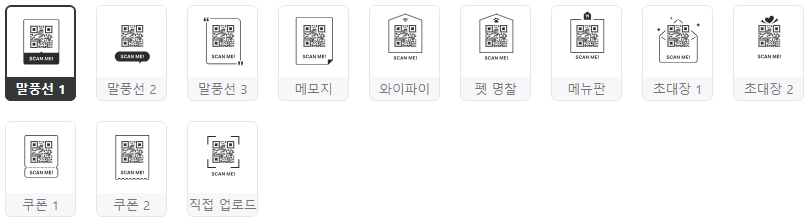
2) 페이지 유형 선택
7가지 유형의 페이지를 선택할 수 있습니다.

여러 가지 유형을 한 번에 만들 수 있는 자체제작도 있습니다.
3) 페이지 정보 입력
페이지 정보 입력을 통해서 나만의 QR코드 내용을 만들어 낼 수 있습니다. URL을 제외한 모든 페이지는 순서를 변경할 수 있고, 추가 또는 삭제할 수 있습니다.
가) URL 링크
QR코드를 카메라로 비추면 바로 설정된 URL 사이트로 이동합니다.
QR코드 만들기에서 가장 기본적인 툴이라고 생각하면 됩니다.
- 기본정보: 페이지 제목과 페이지 설명을 텍스트로 적을 수 있습니다.
- 웹사이트 링크: 제목과 URL 링크를 첨부할 수 있습니다.
나) 명함
- 페이지 테마: 메일컬러와 보조컬러로 명함 페이지 테마를 설정할 수 있습니다.
- 기본정보: 페이지 제목과 페이지 설명을 텍스트로 적을 수 있습니다.
- 명함: 명함 제목과 명함 만들기를 할 수 있습니다. 명함 안에는 사진, 이름, 전화번호, FAX, 주소, 이메일, 홈페이지 등의 정보를 기입하여 만들 수 있습니다.
- 항목추가: 텍스트, 사진, 영상, 위치, 명함, 링크 등을 추가할 수 있습니다.
다) 메뉴판
- 페이지 테마: 메일컬러와 보조컬러로 명함 페이지 테마를 설정할 수 있습니다.
- 기본정보: 페이지 제목과 페이지 설명을 텍스트로 적을 수 있습니다.
- 갤러리: 사진을 넣을 수 있습니다. 사진 첨부는 저장된 사진, 네이버 MY BOX에 있는 사진, SNS사진을 가져올 수 있습니다.
- 텍스트: 메뉴와 관련된 텍스트를 넣을 수 있습니다.
- 항목추가: 텍스트, 사진, 영상, 위치, 명함, 링크 등을 추가할 수 있습니다.
라) 초대장
- 페이지 테마: 메일컬러와 보조컬러로 명함 페이지 테마를 설정할 수 있습니다.
- 기본정보: 페이지 제목과 페이지 설명을 텍스트로 적을 수 있습니다.
- 갤러리: 사진을 넣을 수 있습니다. 사진 첨부는 저장된 사진, 네이버 MY BOX에 있는 사진, SNS사진을 가져올 수 있습니다.
- 동영상: 동영상 링크나 저장된 동영상을 첨부할 수 있습니다.
- 지도: 원하는 지역이나 건물을 검색하여 지도를 첨부할 수 있습니다.
- 텍스트: 메뉴와 관련된 텍스트를 넣을 수 있습니다.
- 항목추가: 텍스트, 사진, 영상, 위치, 명함, 링크 등을 추가할 수 있습니다.
마) 와이파이
- 페이지 테마: 메일컬러와 보조컬러로 명함 페이지 테마를 설정할 수 있습니다.
- 기본정보: 페이지 제목과 페이지 설명을 텍스트로 적을 수 있습니다.
- 텍스트: 관련된 텍스트를 넣을 수 있습니다.
- 항목추가: 텍스트, 사진, 영상, 위치, 명함, 링크 등을 추가할 수 있습니다.
바) 쿠폰
- 페이지 테마: 메일컬러와 보조컬러로 명함 페이지 테마를 설정할 수 있습니다.
- 기본정보: 페이지 제목과 페이지 설명을 텍스트로 적을 수 있습니다.
- 갤러리: 사진을 넣을 수 있습니다. 사진 첨부는 저장된 사진, 네이버 MY BOX에 있는 사진, SNS사진을 가져올 수 있습니다.
- 텍스트: 메뉴와 관련된 텍스트를 넣을 수 있습니다.
- 항목추가: 텍스트, 사진, 영상, 위치, 명함, 링크 등을 추가할 수 있습니다.
사) 안내문
- 페이지 테마: 메일컬러와 보조컬러로 명함 페이지 테마를 설정할 수 있습니다.
- 기본정보: 페이지 제목과 페이지 설명을 텍스트로 적을 수 있습니다.
- 텍스트: 관련된 텍스트를 넣을 수 있습니다.
- 항목추가: 텍스트, 사진, 영상, 위치, 명함, 링크 등을 추가할 수 있습니다.
아) 자체제작
텍스트, 사진, 영상, 위치, 명함, 링크 등을 자유롭게 추가 또는 삭제하여 나만의 QR코드를 만들어낼 수 있습니다.
지금까지 네이버 QR코드 만들기에 대해서 알아보았습니다. QR코드로 다양하게 활용해 보시기 바랍니다.
지금 당장 집 안에 wifi QR코드 하나 만들어 두신다면, 집에 찾아오는 손님들이 쉽게 wifi를 설정할 수도 있고 재미있는 이벤트가 될 수도 있을 것 같습니다.
아래 네이버 QR코드 만들 수 있는 사이트로 바로 이동할 수 있는 링크를 걸어두었습니다.
▼ ▼ ▼ ▼ ▼
제 포스팅이 QR코드 만드는데 조금이나마 도움이 되었으면 좋겠습니다.
<다른 도움이 될 만한 포스팅 더 보기>
대구로 페이(구 대구행복페이) 카드 발급 신청 방법 사용처 7% 할인
대구로 페이가 출시되었습니다. 대구행복페이로 혜택을 많이 보았는데 중단되면서 아쉬워하는 사람이 많았는데 대구로 페이가 출시되어서 다행입니다. 오늘은 대구로 페이 카드 발급 방법 및
wogus0623.tistory.com
하나 트래블로그 체크카드 발급 충전 환전 방법 알아보기
오늘은 하나카드에서 출시한 트래블로그 체크카드 발급 방법과 하나머니 충전 및 환전 방법에 대해서 알아보겠습니다. 1. 트래블로그 카드란? 트래블로그 카드는 2022년 7월에 출시되어 1년 만에
wogus0623.tistory.com
KTX 모바일 승차권 예매 방법 똑부러지게 알아보기
오늘은 KTX 모바일 승차권 예매 방법에 대해서 알아보겠습니다. KTX 승차권은 창구에서 직접 발권할 수도 있지만, 인터넷이나 모바일로 발권할 수 있습니다. 목차 모바일 예매 장점 - 핸드폰만 있
wogus0623.tistory.com
동대구 인천공항 리무진 버스 탑승 방법 및 요금 시간표 예약 한번에 알아보기
대구에서 인천공항을 가기 위해 동대구에서 리무진 버스를 이용할 수 있습니다. 오늘은 리무진 버스 탑승 방법 및 요금, 시간표, 예약에 대해서 한 번에 알아보겠습니다. 목차 리무진버스 탑승
wogus0623.tistory.com
'IT 포뮬러' 카테고리의 다른 글
| 네이버 하이퍼클로바X(HyperCLOVA X) 공개 ChatGPT 바드 뤼튼 넘어설까 (49) | 2023.09.03 |
|---|---|
| ChatGPT Enterprise 출시, 생산성 보안성 높인 맞춤화된 AI 어시스턴트 구축 (65) | 2023.09.01 |
| 뤼튼 ai 개편, 새로운 기능 #2 [뤼튼 스튜디오&스토어] 나만의 툴과 챗봇 공유 창작 및 체험공간 (50) | 2023.09.01 |
| 뤼튼 ai 개편, 새로운 기능 추가 한국형 ChatGPT 선두주자로 자리매김 (193) | 2023.08.26 |
| 뤼튼, 사용 목적에 맞는 AI 툴 사용으로 원하는 답 얻을 수 있다. (80) | 2023.08.24 |





